更新された4月2024:エラーメッセージの表示を停止し、最適化ツールを使用してシステムの速度を低下させます。 今すぐ入手 このリンク
- ダウンロードしてインストール こちらの修理ツール。
- コンピュータをスキャンしてみましょう。
- その後、ツールは あなたのコンピューターを修理する.
Googleでは、GmailでHotmailやその他のPOPおよびIMAPメールサービスからすべてのメールと連絡先を移行するオプションを提供しています。 インポートツールは、資格情報を使用してHotmailにアクセスし、すべてのデータを自動的にインポートするため、使用を切り替えることができます Gmailを使用するためのHotmail。 さらに、このサービスはHotmailアカウントに送信されたメールメッセージをGmailの受信トレイに自動的に転送するため、古いアカウントに送信されたメッセージを引き続き受信できます。
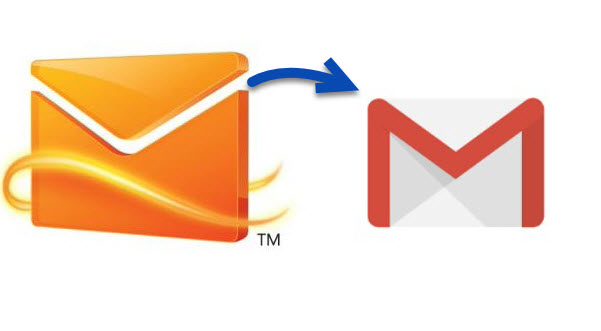
GmailとHotmail
当初、GmailにはHotmailに比べていくつかの大きな利点がありました。 最も重要なのは、500倍のストレージ容量、1 GBを提供することです。 Gmailには、スパムを検出してブロックするためのはるかに優れたシステムもあり、HTMLウェブサイトではなくアプリケーションとして機能しました。 (HoTMaiLの名前はHTMLから取られました。)これにより、Gmailはより高速で応答性が高くなりました。
多くの反復の後、15つのサービスははるかに近くなります。 Outlook.comをMicrosoftOfficeの電子メールプログラムであるOutlookのように機能するように構成できるという事実が気に入っています。 Outlook.comには、Gmailラベルの代わりにフォルダがまだあります。 Outlook.comには、より多くのストレージスペースがあるという利点もあります。 現在、どちらのサービスも5GBを提供しています。 ただし、Outlook.comのメールストレージはOneDriveで利用できる無料の15 GBに加えて、GmailはそのXNUMXGBをGoogleドライブと共有します。
今のところ、Gmailが好きです。 それはさらに高速です。 スパムを見つけてブロックするのにさらに優れています。 最も重要なことは、Gmailが引き続きメールをページ分割することです。つまり、検索結果の500ページ目からp24,951(メール25,000-250,000)に簡単に切り替えることができます。 この機能は、受信トレイに2004通以上のメールがある場合に役立ちます。 XNUMX年に戻ることは決してありません。
HotmailをGmailに転送する方法
2024 年 XNUMX 月の更新:
ファイルの損失やマルウェアからの保護など、このツールを使用してPCの問題を防ぐことができるようになりました。 さらに、最大のパフォーマンスを得るためにコンピューターを最適化するための優れた方法です。 このプログラムは、Windowsシステムで発生する可能性のある一般的なエラーを簡単に修正します。完璧なソリューションが手元にある場合は、何時間ものトラブルシューティングを行う必要はありません。
- ステップ1: PC Repair&Optimizer Toolをダウンロード (Windows 10、8、7、XP、Vista - マイクロソフトゴールド認定)。
- ステップ2:“スキャンの開始PCの問題の原因である可能性があるWindowsレジストリ問題を見つけるため。
- ステップ3:“全て直すすべての問題を解決します。
- Gmailにログインし、[設定](右上)をクリックします。
- 「転送とPOP / IMAP」をクリックします
- [IMAPアクセス]で、[IMAPをアクティブにする]を選択します。 変更を保存します
- [設定]メニューバーの[アカウントとインポート]をクリックします。
- 「POP3メールアカウントを追加する」をクリックします
- Hotmailのメールアドレスを入力し、[次のステップ]をクリックします。
- Hotmailのパスワードを入力し、必要に応じてオプションを調整します。たとえば、サーバーから取得したメッセージのコピーを残すことができます。
- アカウントの追加をクリックします
- それでおしまい! メールアカウントが追加されました!
- Hotmailアカウントとしてメールを送信することを選択できるようになりました。 はい、より柔軟性があります。 次のステップをクリック
- 次に、「他の電子メールアドレスに関する情報を入力する」ように求められます。 必要に応じてオプションを変更し、[次のステップ]をクリックします。
- [確認を送信]をクリックします
- Hotmailアカウントにログインし、確認メールを受信します。 確認コードを入力して、[確認]をクリックします
- 完了です!
- Hotmailアカウントにメールを送信してみてくださいGmailアカウントに届くはずです!
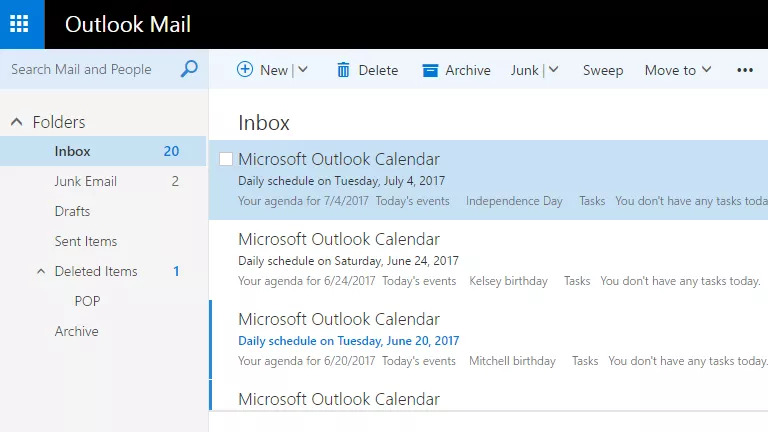
HotmailからGmailへの移行
思い切って恒久的に取り組む準備ができたら、次のステップは既存のすべてのHotmailメールをGmailに移行することです。 これは、すべてのフォルダとメールをHotmail / OutlookからGmailにインポートする簡単なプロセスです。 まず、Hotmailアカウントをクリーンアップして、すべてのスパムメールと迷惑メールを削除します。 すべての電子メールフォルダを調べて、不要だとわかっているものを削除することをお勧めします。
実際に情報を移行するには:
- Gmailを開き、歯車のアイコンを選択して設定にアクセスします。
- [アカウントとインポート]タブを選択します。
- [メールと連絡先をインポート]を選択します。
- Hotmailアカウントをポップアップウィンドウに貼り付け、ウィザードに従います。
ウィザードは、アカウントインポートの設定をガイドし、含めるものと含めないものを示します。 ほんの数ステップですが、サーバーの混雑具合にもよりますが、Hotmailアカウントは約XNUMX時間でGmailにインポートされます。
https://support.google.com/mail/answer/10957?hl=en
専門家のヒント: この修復ツールはリポジトリをスキャンし、これらの方法のいずれも機能しなかった場合、破損したファイルまたは欠落しているファイルを置き換えます。 問題がシステムの破損に起因するほとんどの場合にうまく機能します。 このツールは、パフォーマンスを最大化するためにシステムも最適化します。 それはによってダウンロードすることができます ここをクリック

CCNA、Web開発者、PCトラブルシューター
私はコンピュータ愛好家で、実践的なITプロフェッショナルです。 私はコンピュータープログラミング、ハードウェアのトラブルシューティング、修理の分野で長年の経験があります。 私はWeb開発とデータベースデザインを専門としています。 また、ネットワーク設計およびトラブルシューティングに関するCCNA認定も受けています。

